 TPLINK TLWR842N 300M无线路由器 家用设置说明.doc
TPLINK TLWR842N 300M无线路由器 家用设置说明.doc
《TPLINK TLWR842N 300M无线路由器 家用设置说明.doc》由会员分享,可在线阅读,更多相关《TPLINK TLWR842N 300M无线路由器 家用设置说明.doc(6页珍藏版)》请在三一办公上搜索。
1、1、路由器连接说明:路由器接通电源,以及电信联通安装的宽带网线也接了,路由器跟电脑的网线也链接好了,下面开始打开电脑浏览器开始设置。2、路由器设置说明:、登录路由器。运行电脑桌面的 Internet Explorer 浏览器,如图在浏览器地址栏输入路由器默认局域网ip地址:192.168.1.1 ,回车:然后稍等一下,页面会自动进入路由器登录界面:在用户名处输入路由器默认用户名:admin ,默认密码:admin ,然后点【确定】后登录页面跳转到路由器设置主页,如下图:然后直接点击左边栏的【网络参数】设置,后页面调整到默认第一项【LAN口设置】,如图:点击选择【LAN口链接类型】的下拉框,选【
2、PPPoE】 ,然后开始设置,如下图: (需要注意的是设置完后,因为是第一次设置,一定要先点一次【保存】,然后再点【链接】。如果显示,说明路由器已经链接上宽带了,如果点一次后,是这样的提示,那再点一次,看是否成功,正常情况下,点一次就能连接上)连接上后,这个时候连接网线的电脑,就可以打开QQ或者浏览器开始正常上网了。因为路由器设置了 ,所以,未来电脑再次打开的时候,就可以直接上网了,无需再点击【网络连接】拨号上网了。 、设置登录路无线宽带如图,点击左侧栏的【无线设置】,如图:这个时候还没有完,一定要设置左栏的第二项【无线安全设置】,以便无线网络被他人盗用或占用你有限的带宽哦,o(_)o 哈哈 如下图:注意如图选择相关项目,选择【WPA-PSK/WPA2-PSK】加密即可。那个密码一定要记住,所有无线设备连接宽带的时候就需要输入这里设置的密码。设置完,记得一定要先保存一次。然后就开始你的无线之旅吧!提醒说明:1、 路由器可以设置登录密码,保证路由器访问设置的安全。自己研究,自己记住新的账号和密码就可以了。最好是常用的,或者写在某个电脑里的文本文件中;2、 路由器设置其实还有其他许多功能,慢慢自己研究合理利用吧;3、 忘记密码或者恢复设置,记得开篇提到的,长按复位键,以便恢复默认设置。具体看路由器的使用说明也可。一般情况下,网线链接正常,这样就够家庭一般情况使用了。
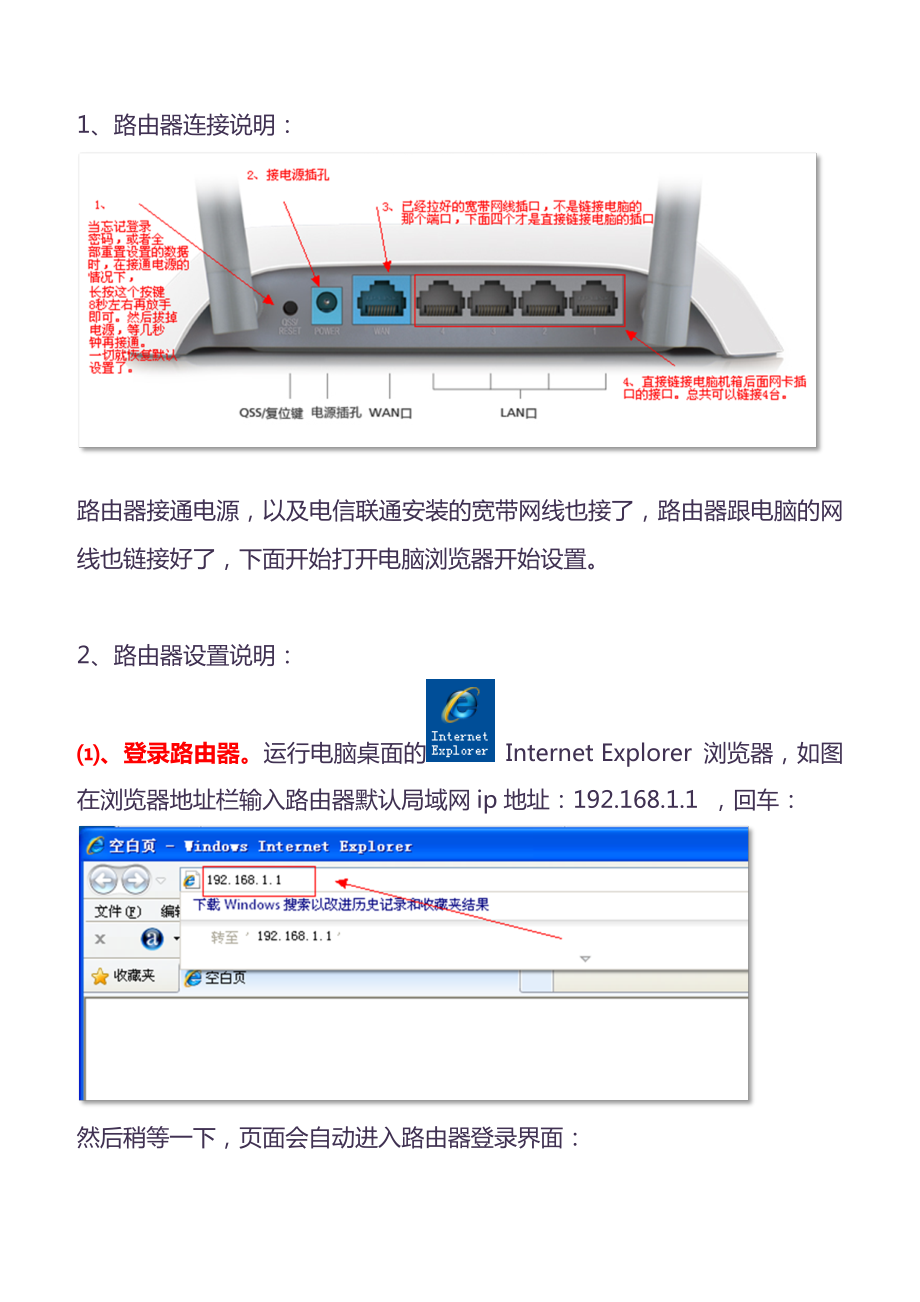
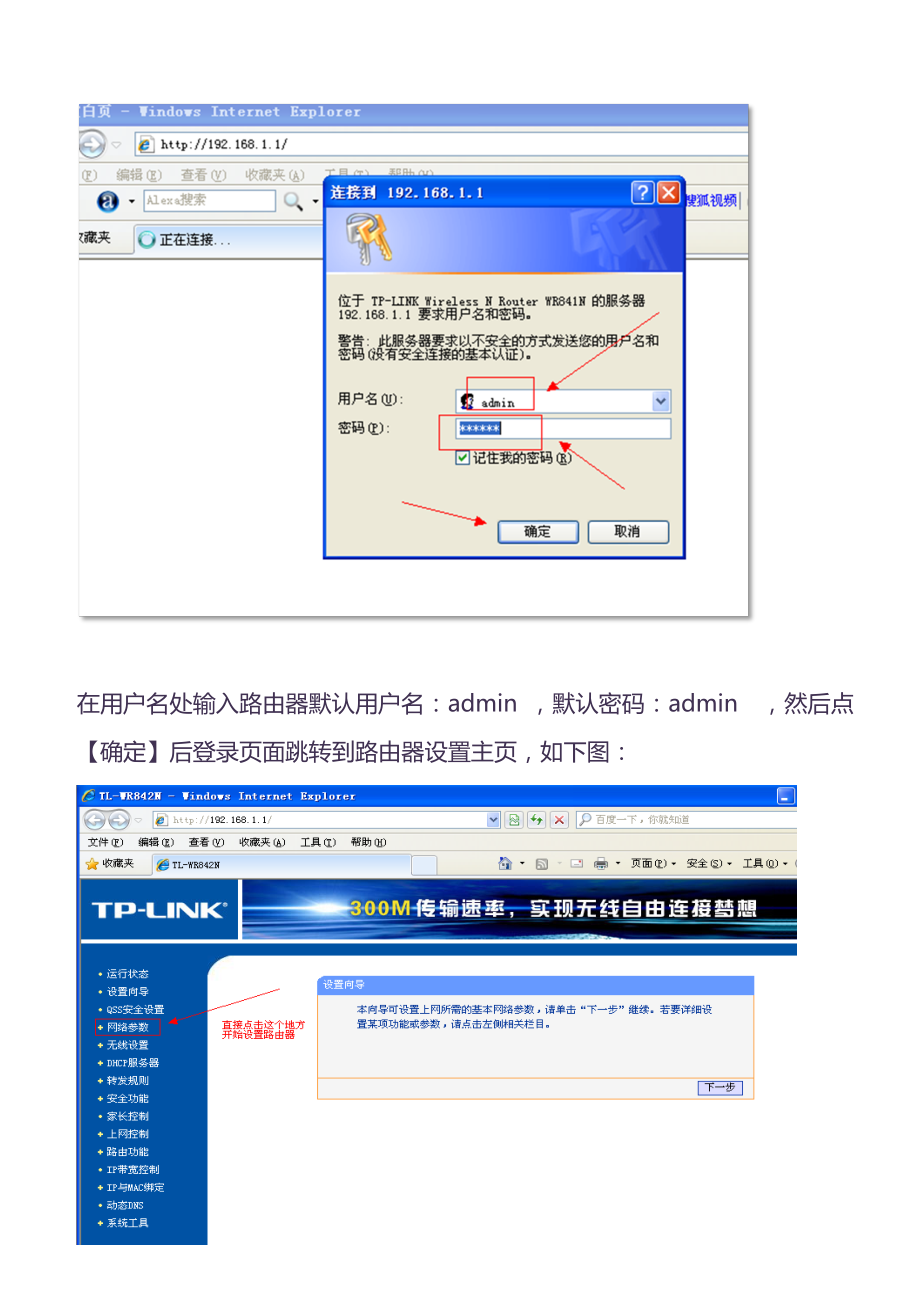
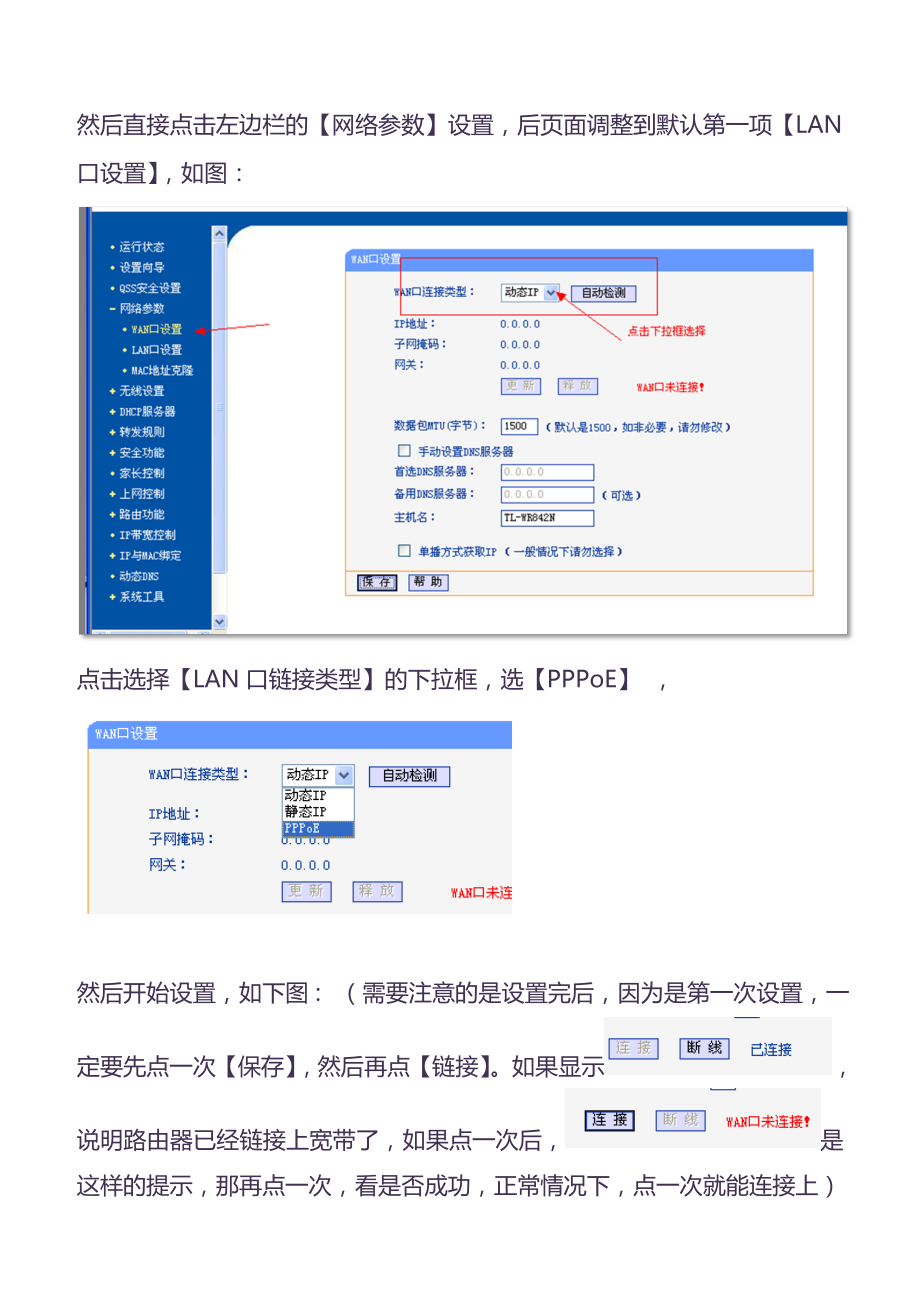
- 配套讲稿:
如PPT文件的首页显示word图标,表示该PPT已包含配套word讲稿。双击word图标可打开word文档。
- 特殊限制:
部分文档作品中含有的国旗、国徽等图片,仅作为作品整体效果示例展示,禁止商用。设计者仅对作品中独创性部分享有著作权。
- 关 键 词:
- TPLINK TLWR842N 300M无线路由器 家用设置说明 300 无线 路由器 家用 设置 说明
 三一办公所有资源均是用户自行上传分享,仅供网友学习交流,未经上传用户书面授权,请勿作他用。
三一办公所有资源均是用户自行上传分享,仅供网友学习交流,未经上传用户书面授权,请勿作他用。




链接地址:https://www.31ppt.com/p-5070703.html